Cómo quitar la marca de agua en Lunapic usando 3 formas efectivas [de uso gratuito]
Para el editor de imágenes de elección de un principiante, puede intentar acceder a Lunapic en la web para editar su imagen. De hecho, esta herramienta puede agregar y eliminar la marca de agua que tienes en tus imágenes con sus dos prácticas herramientas. Aquí, especificaremos las técnicas que puede aplicar a las imágenes y eliminar la marca de agua. Ten paciencia leyendo este artículo para aprender como quitar la marca de agua en lunapic con los pasos que añadimos a continuación.
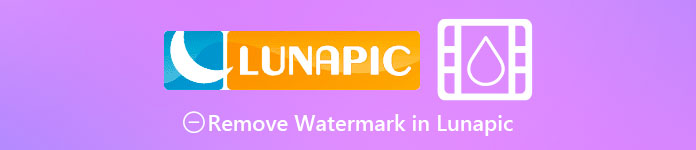
Parte 1. 2 técnicas para eliminar marcas de agua de imágenes usando Lunapic que debes conocer
Lunapic elimina las marcas de agua de una imagen de dos formas diferentes; recorte y eliminación de objetos. Pero, ¿cuál es más eficaz y cuál es menos eficaz? Discutámoslos primero antes de continuar con los pasos.
1er Método. Recortar la marca de agua en las imágenes
La función de recorte que proporciona no es nada especial, lo que significa que hace lo que su nombre indica para recortar una imagen. Puede usar esta función si la marca de agua está en los lados. Recorta la marca de agua y guarda la parte de la imagen sin marca de agua. Si te interesa, puedes seguir los pasos que agregamos.
Paso 1. Abra el sitio web oficial de Lunapic buscándolo en su navegador, haga clic en Subir, elija la imagen en la carpeta que se mostrará, luego presione Abierto para subirlo.
Paso 2. Hacer clic Editar en el menú superior, luego seleccione Delimitar imagen para utilizar su función de recorte.
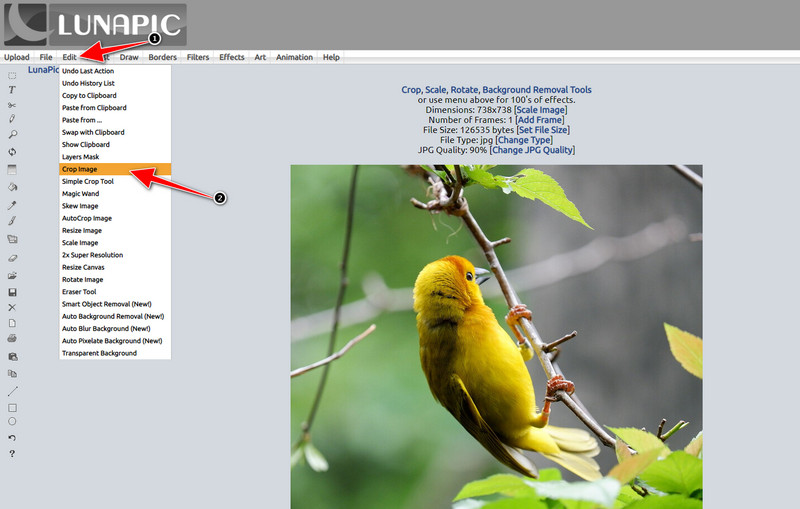
Paso 3. presione el desplegable en la herramienta y seleccione la herramienta de recorte que desea utilizar. Ajústelo y asegúrese de que la marca de agua no esté incluida.
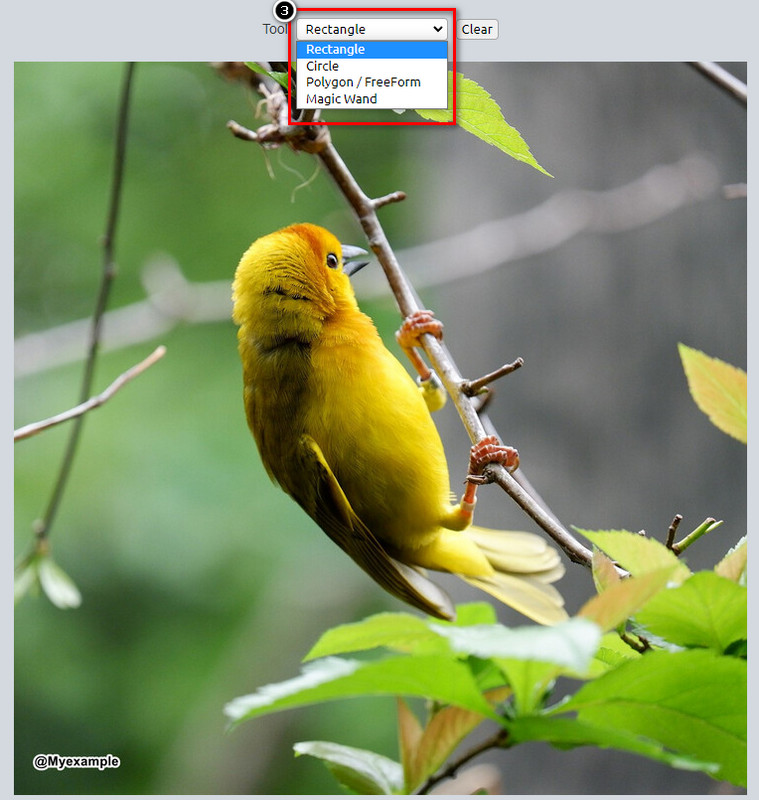
Paso 4. Haciendo clic en el Cultivo botón, verá esa muestra de la salida final una vez que la exporte. Si está satisfecho con el resultado, presione Salvar para descargar la versión recortada en su disco local.
2do Método. Eliminar marca de agua en la imagen con la eliminación de objetos
A diferencia del recorte, la eliminación de objetos se ocupa más de eliminar el objeto de la imagen sin cambiar la dimensión de la imagen. En esta función, deberá resaltar la marca de agua; luego, puede quitarlo con la herramienta. ¿No es increíble? Si está lo suficientemente sorprendido como para querer usarlo, los pasos a continuación le brindarán formas completas de borrar la marca de agua con Lunapic.
Paso 1. Repita el mismo paso en el primer paso de la función de recorte para importar la imagen con la marca de agua.
Paso 2. Abierto Editar pero ahora seleccione el Eliminación de objetos inteligentes para usar la otra función que puede usar para eliminar marcas de agua.
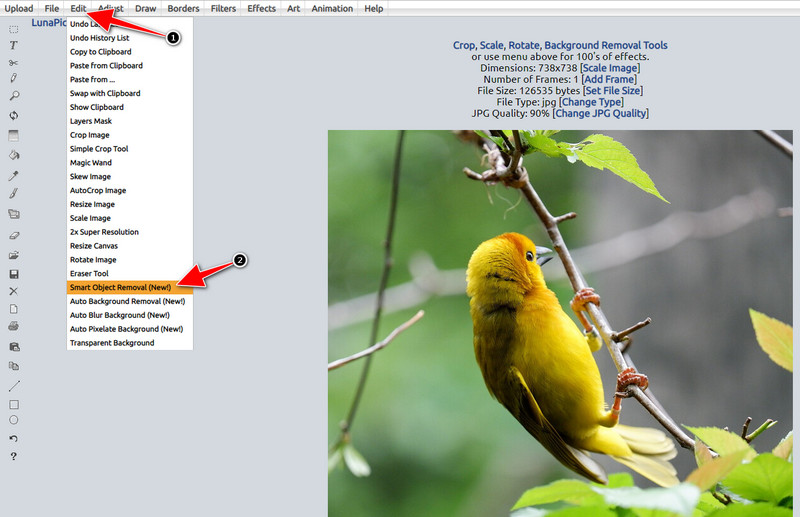
Paso 3. Resalta la marca de agua con la ayuda del pincel que proporciona; también puede ajustar el tamaño del pincel según sus preferencias.
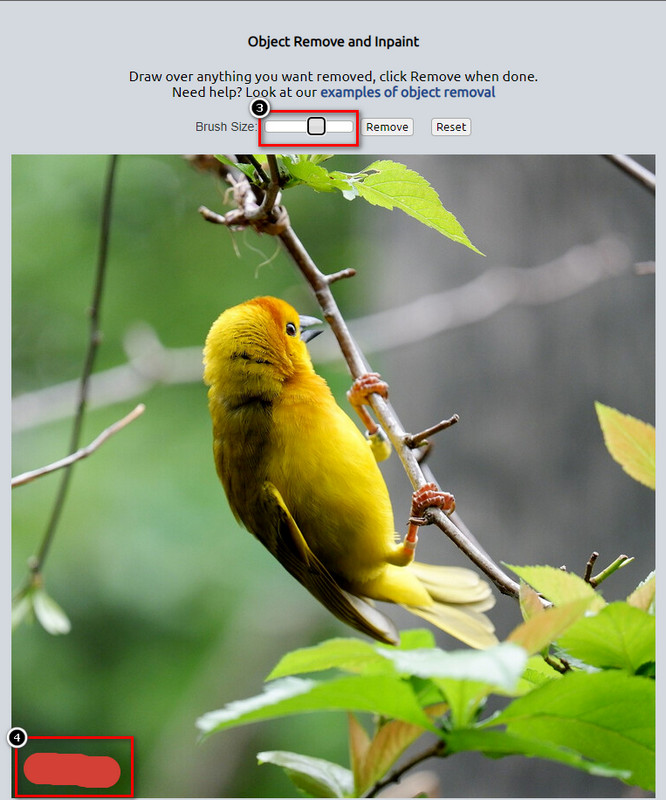
Paso 4. Haga clic en el Eliminar para borrar la marca de agua y ver cómo quedaría antes de exportar la imagen.
Paso 5. Hacer clic Salvar para descargar el producto terminado en su disco local.
Parte 2. La mejor alternativa a Lunapic para eliminar la marca de agua en un clic de forma gratuita
Si necesita una alternativa de eliminación de marcas de agua de Lunapic, puede usar el Eliminador de marcas de agua sin FVC. Al igual que Lunapic, puede usar esta herramienta en la web sin registro, descarga o anuncios en la interfaz web. Puedes disfrutar del uso de esta herramienta web sin limitaciones, y su funcionamiento ha sido efectivo desde su inicio. Ya ayuda a millones de usuarios en la web. Si necesita ayuda para eliminar objetos en su imagen, puede comenzar a seguir los pasos que agregamos a continuación.
Paso 1. Abra su sitio web oficial haciendo clic en este Enlace, abrirá directamente una nueva pestaña en el navegador que está utilizando actualmente y verá la interfaz de este eliminador de marcas de agua.
Paso 2. Al presionar el botón Subir foto, puede importar la imagen que tiene en su disco local con una marca de agua o un objeto innecesario que desea eliminar.
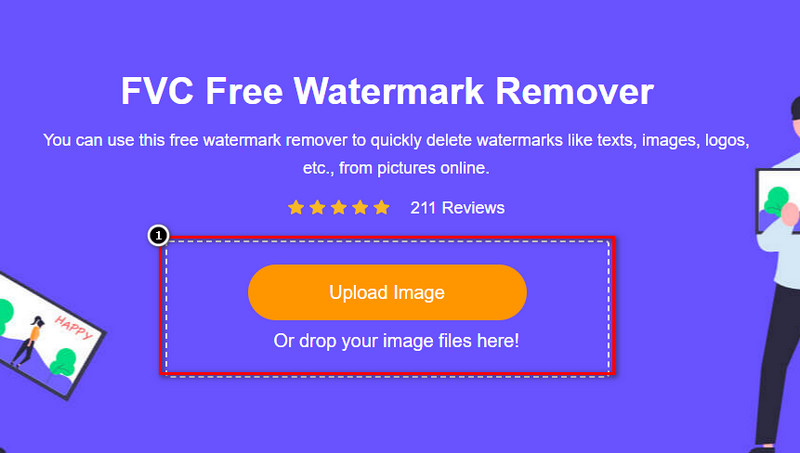
Paso 3. Habrá tres opciones que puede usar para resaltar la marca de agua en la imagen que cargue. Elija uno y resalte la marca de agua con la herramienta que elija.
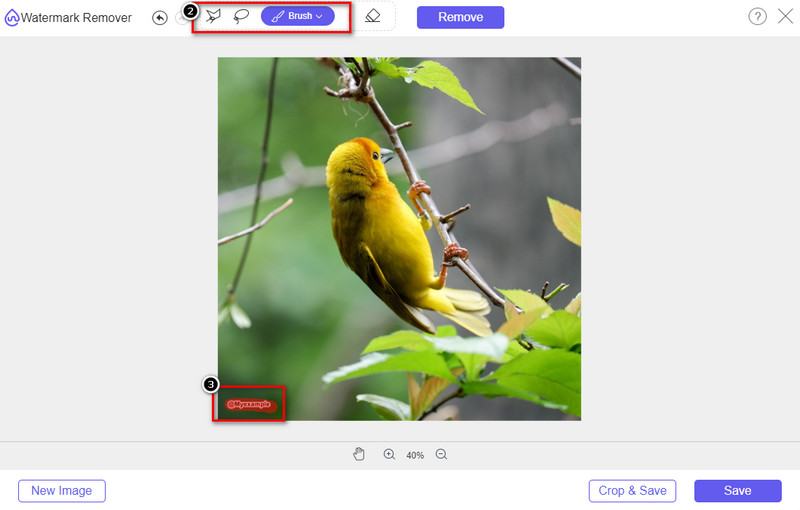
Paso 4. presione el Eliminar para eliminar el objeto que resaltó anteriormente en el paso 3. Se eliminará todo lo que resalte en la imagen.
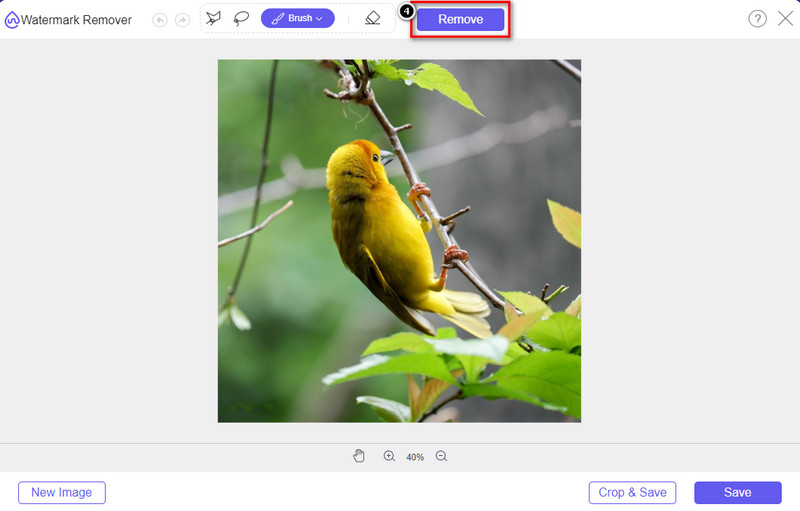
Paso 5. presione el Salvar para descargar el producto terminado, y puede buscar la imagen en la carpeta que se mostrará en su pantalla.
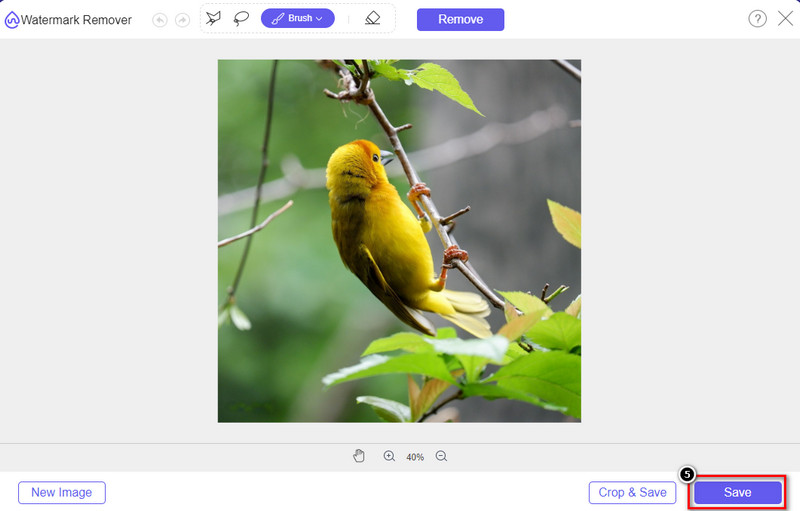
Otras lecturas:
Cómo eliminar la marca de agua B612 de sus imágenes
Cómo quitar la marca de agua WOW Slider gratis
Parte 3. Preguntas frecuentes sobre cómo eliminar la marca de agua en Lunapic
¿Lunapic agrega una marca de agua en las imágenes editadas?
Aunque este editor en línea es de acceso gratuito en la web, no incrusta una marca de agua del producto en la imagen que edita aquí. No necesitaría una suscripción para usar las herramientas premium que proporciona. ¡Disfruta usando la herramienta sin limitaciones! Visite su sitio web oficial para ver y usar las herramientas que puede usar para editar las imágenes.
¿Puedo agregar mi marca de agua en Lunapic?
Absolutamente, puede agregar su distinción a la imagen que ha creado para que sea difícil para el otro copiar la imagen. Al abrir el sitio web, haga clic en Cargar para agregar la imagen que desea editar, haga clic en el ícono T en el lado izquierdo de la barra de herramientas y agregue la marca de agua de texto que desea agregar a la imagen que carga.
¿Lunapic tiene un eliminador de fondo?
Sí, Lunapic es compatible con una tecnología de inteligencia artificial que podría detectar el fondo de la imagen y eliminarlo de manera efectiva al instante. El nombre de la función es Eliminación automática de fondo. Abra la herramienta y haga clic en Editar; verá la función de la que estamos hablando que podría ayudarlo a eliminar el fondo de la imagen. Además, admite agregar un fondo borroso si desea usarlo.
¿Cuáles son los efectos disponibles en Lunapic?
Lunapic admite varias selecciones en términos de efectos, que puede usar para agregar imágenes, gradientes, máscaras, dibujos animados, fallas y muchos más que puede aplicar a sus imágenes.
Conclusión
Eliminar una marca de agua de una imagen usando Lunapic es increíblemente fácil con el tutorial que agregamos en este artículo. Puede seguir los pasos que agregamos a este blog para recortar o eliminar la marca de agua en la imagen que ha guardado en su disco local. Aunque no tenga suficiente experiencia en eliminar la marca de agua, puede dominar la herramienta en poco tiempo. Pero si desea experimentar una nueva experiencia de eliminar la marca de agua automáticamente, puede usar la alternativa que agregamos en este artículo. Visite su sitio web oficial haciendo clic en su nombre y vea qué capacidades de esta herramienta nos perdemos. Si disfrutas leyendo este blog, califícanos con 5 estrellas.



 Video Converter Ultimate
Video Converter Ultimate Grabador de pantalla
Grabador de pantalla



